En Windows 11 o Windows 10 puedes utilizar varios navegadores. Sin embargo, sólo es posible configurar un navegador como navegador predeterminado.
De forma predeterminada, se recomienda el navegador web Microsoft Edge en Windows. Si prefiere utilizar otro navegador, se recomienda configurar este navegador específico como navegador web predeterminado.
En la mayoría de los casos, inmediatamente después de instalar el nuevo navegador web, como Google Chrome o Mozilla Firefox, se le pedirá que configure el navegador web como predeterminado. Puede cambiar el navegador predeterminado en la configuración del propio navegador o mediante la configuración de Windows 11 o 10.
En este artículo te explicaré paso a paso cómo cambiar el navegador predeterminado en Windows 11 o Windows 10.
Configura Google Chrome, Firefox o Microsoft Edge como navegador predeterminado
Establecer Google Chrome como navegador predeterminado
Abra el navegador web Google Chrome. Haga clic en el icono de menú en la esquina superior derecha. En el menú haga clic en Configuración.
En el lado izquierdo, haga clic en "Navegador predeterminado" y luego haga clic en el botón "Establecer como predeterminado".
Después de configurar el navegador predeterminado, se abre la configuración de Windows. En la lista de aplicaciones, busque "Google Chrome" y haga clic en él. Luego haga clic en "Establecer predeterminado" nuevamente.
Ahora ha configurado Google Chrome como navegador predeterminado en Windows.
Establecer Mozilla Firefox como navegador predeterminado
Abra el navegador web Firefox. Haga clic en el icono de menú en la esquina superior derecha. En el menú haga clic en “Opciones”.
Haga clic en el menú "General" a la izquierda. Luego haga clic en el botón "Establecer como predeterminado" para configurar Firefox como el navegador predeterminado.
La configuración de Windows ahora se abrirá automáticamente. Cambie el navegador web predeterminado actual a Firefox eligiendo Firefox de la lista.
Ahora ha configurado Firefox como su navegador predeterminado en Windows.
Establecer Microsoft Edge como navegador predeterminado
Abra el navegador web Microsoft Edge. Haga clic en el icono de menú en la esquina superior derecha. En el menú haga clic en “Configuración”.
Haga clic en "Navegador predeterminado" en el menú de la izquierda. Luego haga clic en el botón: “Establecer como predeterminado” para configurar Microsoft Edge como el navegador predeterminado en Windows 11 o 10.
Ahora ha configurado Microsoft Edge como navegador predeterminado en Windows. No es necesario realizar ningún cambio a través de la configuración de Windows.
espero que esto te ayude. ¡Gracias por leer!

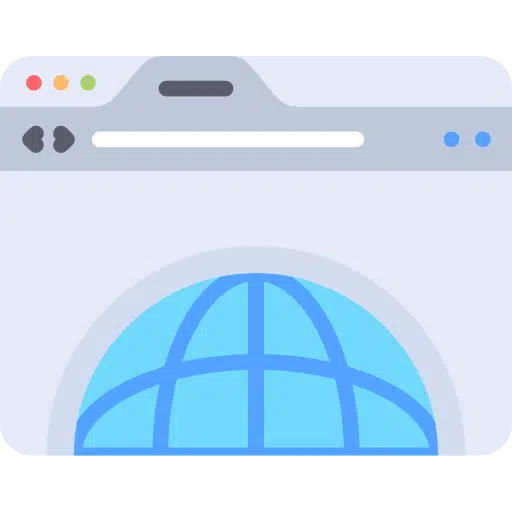
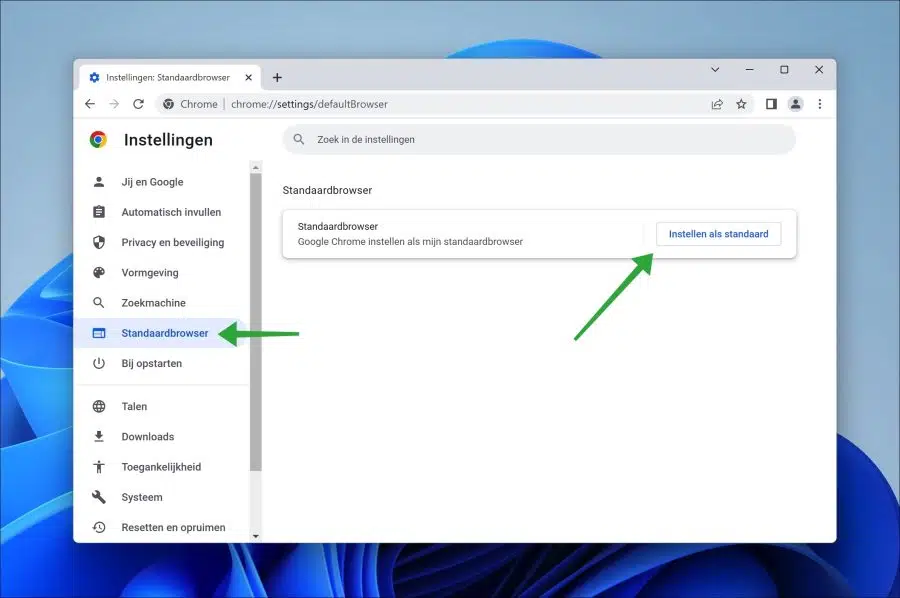
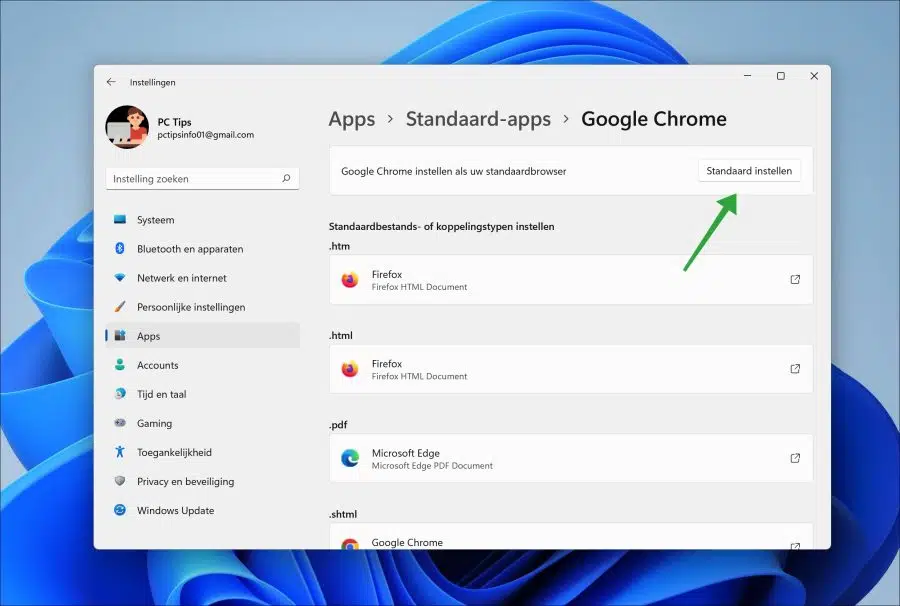
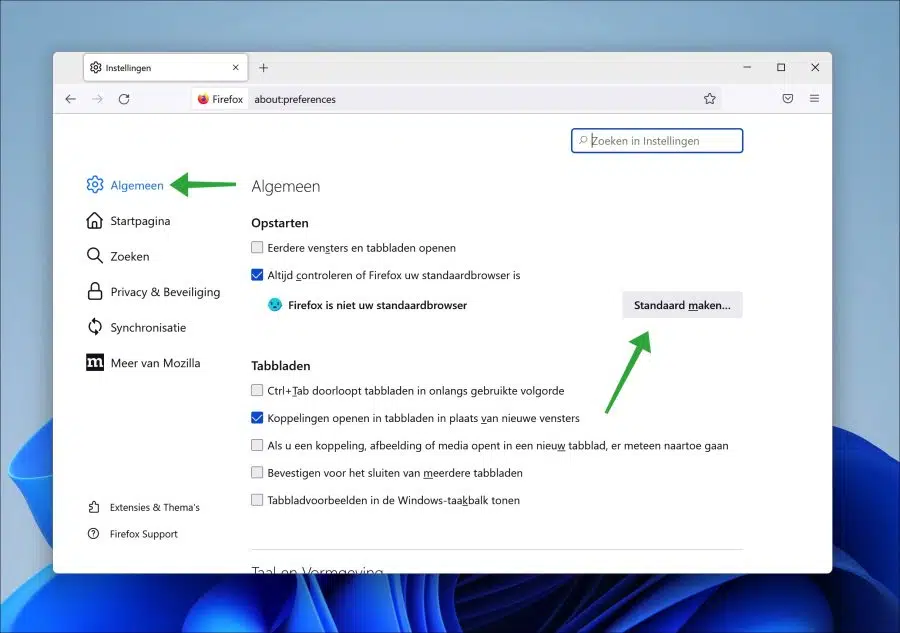
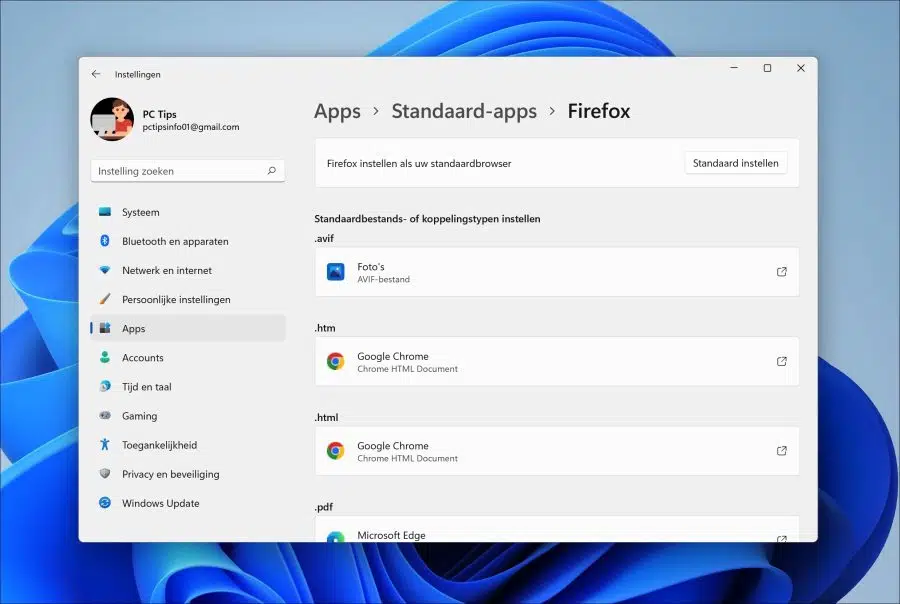
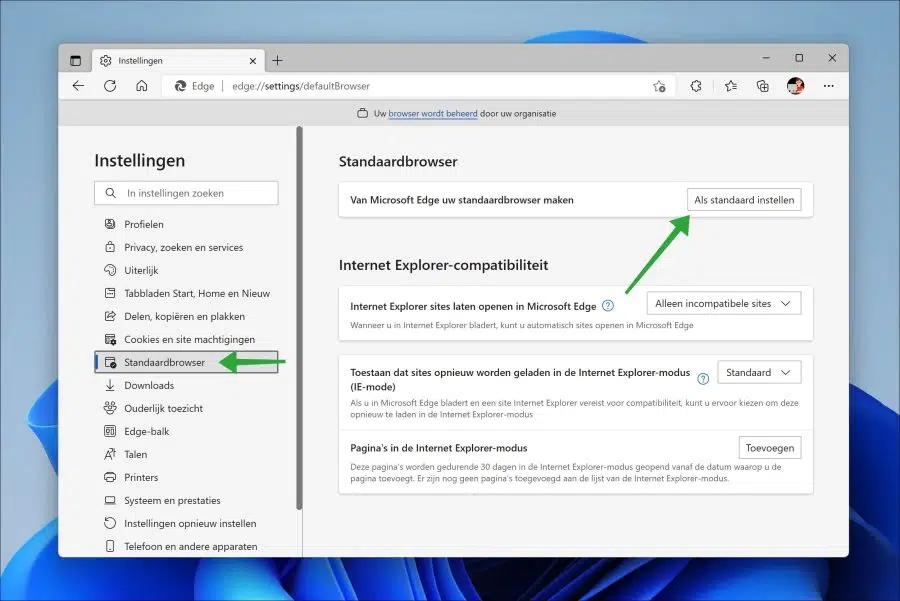
Estimado,
Agregué enlaces web en Excel. Estos funcionan en diferentes navegadores web. Entonces hay un programa que sólo funciona en Internet Explorer y otro que sólo funciona en Firefox.
¿Hay alguna forma de que abra el navegador web correcto para cada programa? el valor predeterminado está configurado en el borde porque tengo que usar otros enlaces allí. Como puede leer, se utilizan diferentes navegadores web. Por lo tanto, sería útil que no siempre tuviera que copiar los enlaces a los navegadores correctos. es posible?
Gracias de antemano!
Wendy
Hola, por defecto esto no es posible. Un navegador predeterminado está configurado para abrir enlaces "HTTP" o "HTTPS" en el navegador predeterminado. Por lo tanto, siempre se abre un enlace en ese navegador.
Es posible con secuencias de comandos VBA abrir un enlace en una celda en otro navegador. Esto requiere conocimientos de secuencias de comandos VBA.
https://www.mrexcel.com/board/threads/using-vba-to-open-links-in-non-default-browser.706627/
Esperamos que este enlace le ayude a empezar. Saludos Stefan